
执行建立网络表菜单 “Design” → “Create Netlist”后,屏幕将显示图1-53所示的对话框。 该对话框中有两个选项卡, 下面分别介绍。
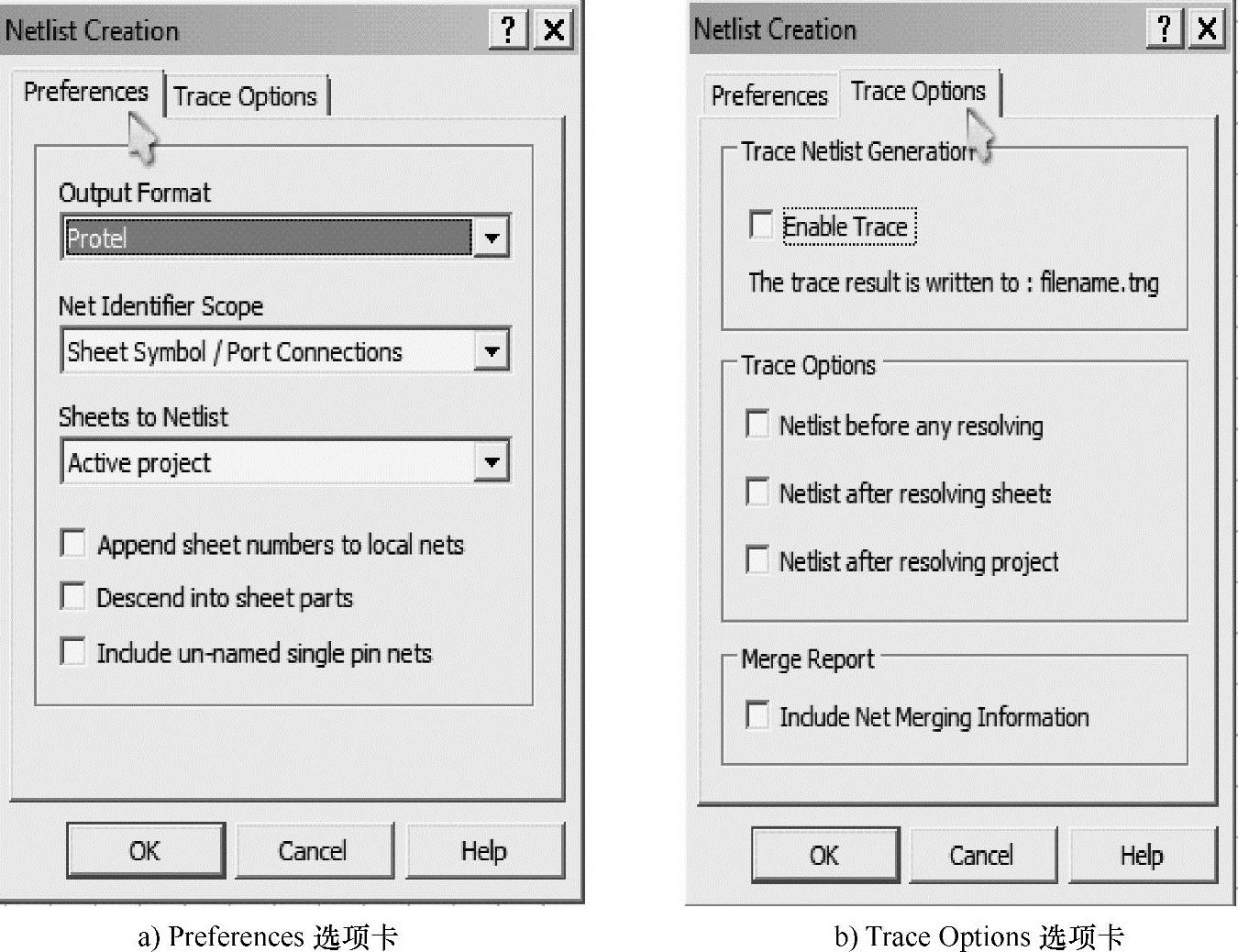
图1-53 网络表的设置
1.Preferences选项卡
1)Out Format 下拉列表框。 Protel 99 SE可以输出的网络表格式很多,但是若继续用Protel 99 SE 设计电路板, 使用 Protel格式即可。
2)Net Identifier Scope下拉列表框
①Only Parts Global:只有I/O端口是全局的。
②Sheet Symbol / Port Connections:图纸符号和它内部的端口是相连的。
3)Sheet to Netlist下拉列表框
①Active Sheet:只建立当前窗口中的原理图的网络表。
②Active Project:建立当前项目的网络表。
③Active sheet plus sub sheets:建立当前原理图和其分图的网络表。
4)Append sheet number to local nets name选项:自动在网络名称中加入原理图编号。(www.xing528.com)
5)Descend into sheet parts 选项:细分到图纸符号中的电路。
6)Include un- named single pin nets选项:将无名称的单个引脚网络也生成网络表。
2.Trace Options选项卡
1)Trace Netlist Generation区域
Enable Trace: 产生跟踪文件。
2)Trace Options 区域
①Netlist before any resolving:在原理图分解之前产生网络表。
②Netlist after resolving sheets:在原理图分解后产生网络表。
③Netlist after resolving project:在项目分解之后产生网络表。
3) Merge Report 区域
Include Net Merging Information:包括网络合并信息。
单击确定之后就会生成后缀名为.net的网络表文件。
免责声明:以上内容源自网络,版权归原作者所有,如有侵犯您的原创版权请告知,我们将尽快删除相关内容。




